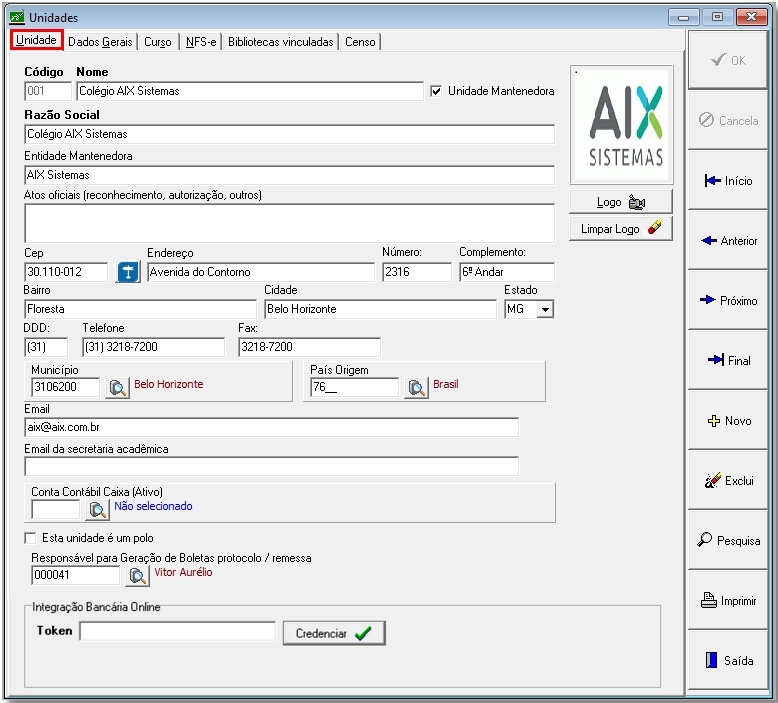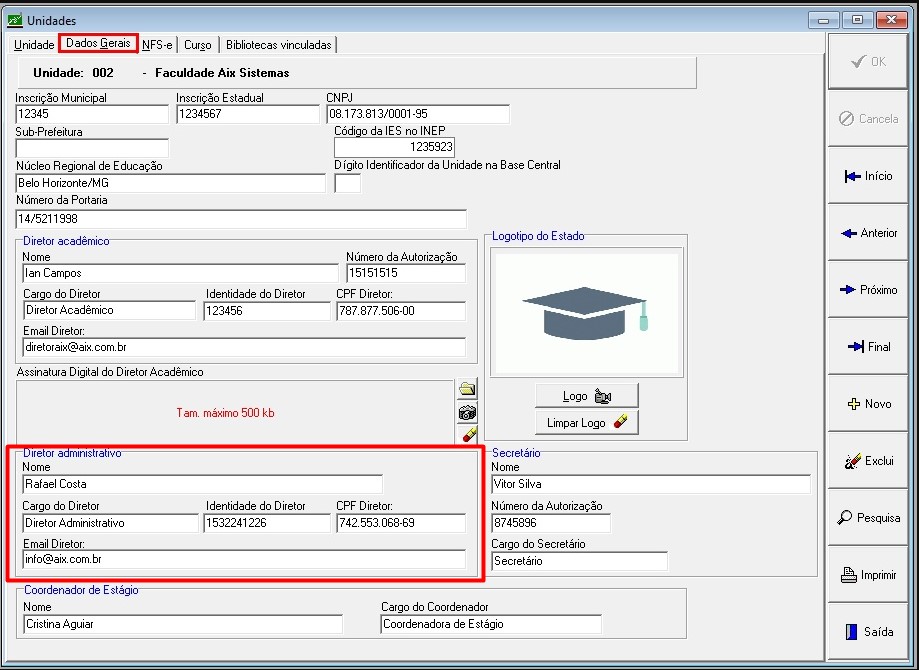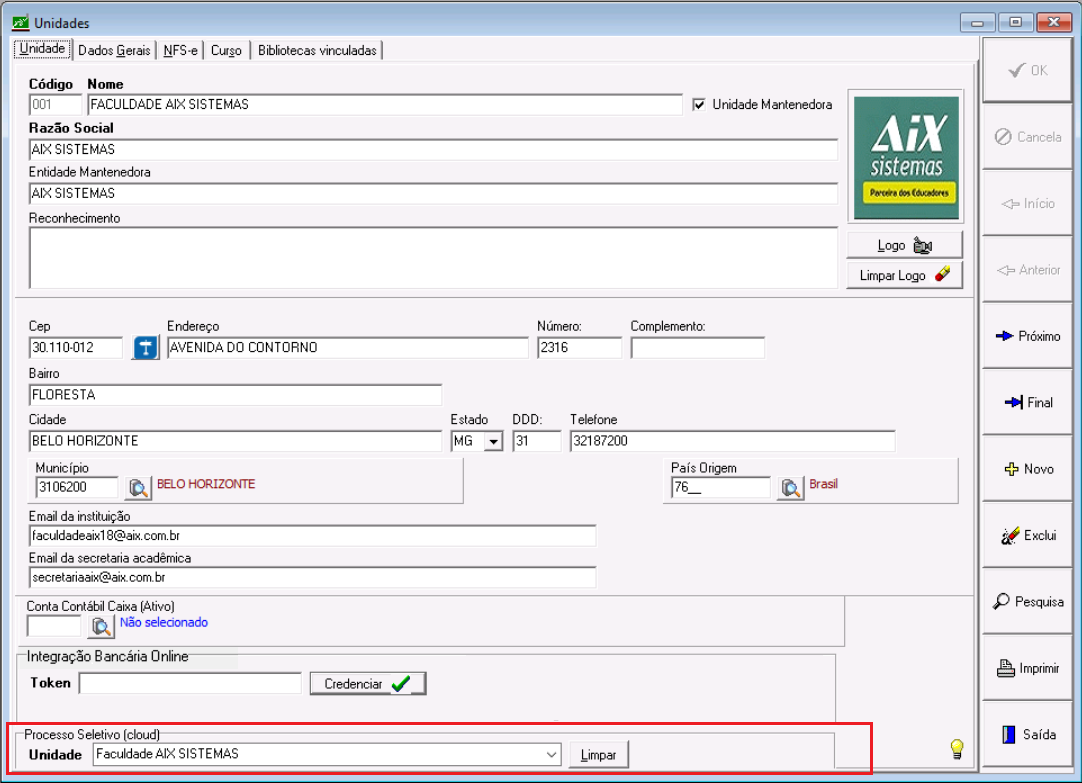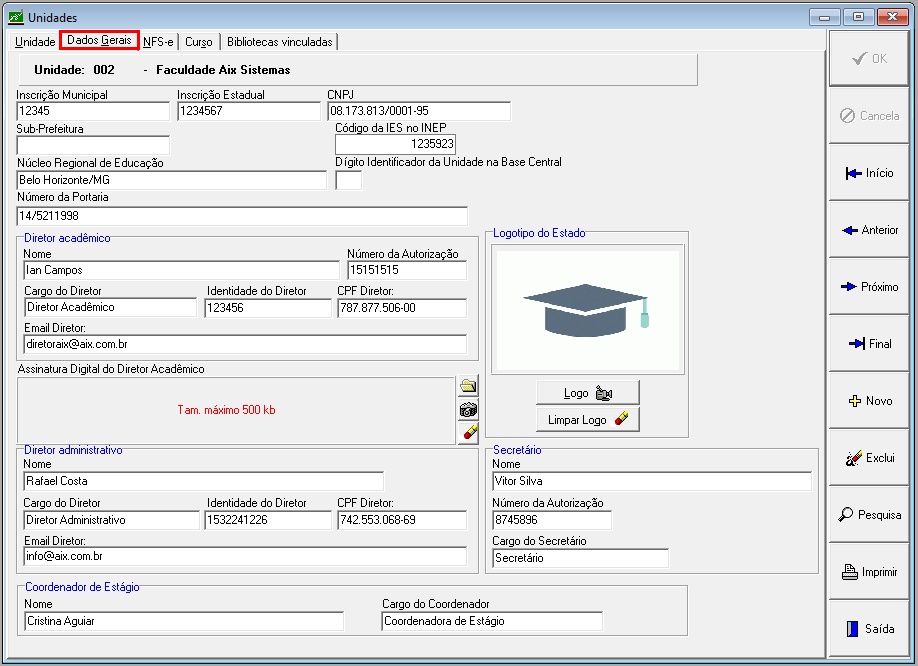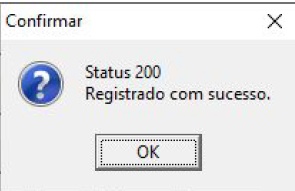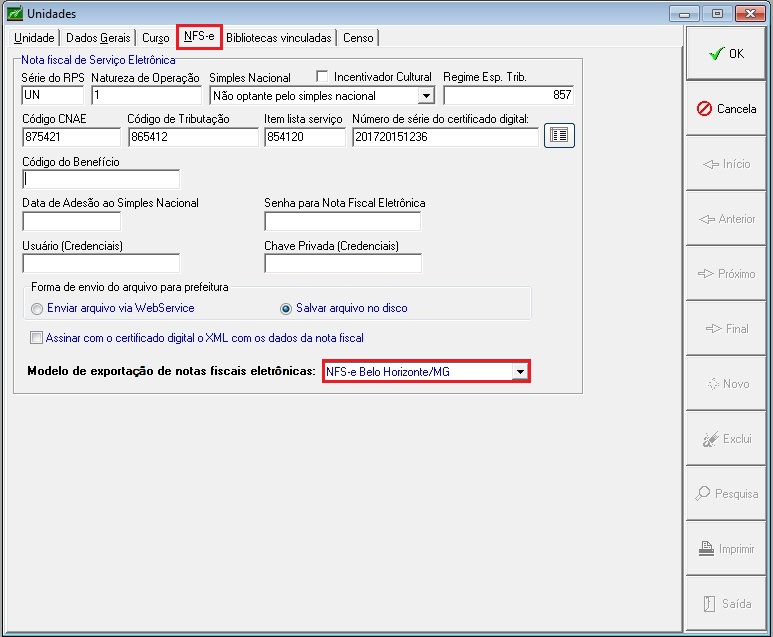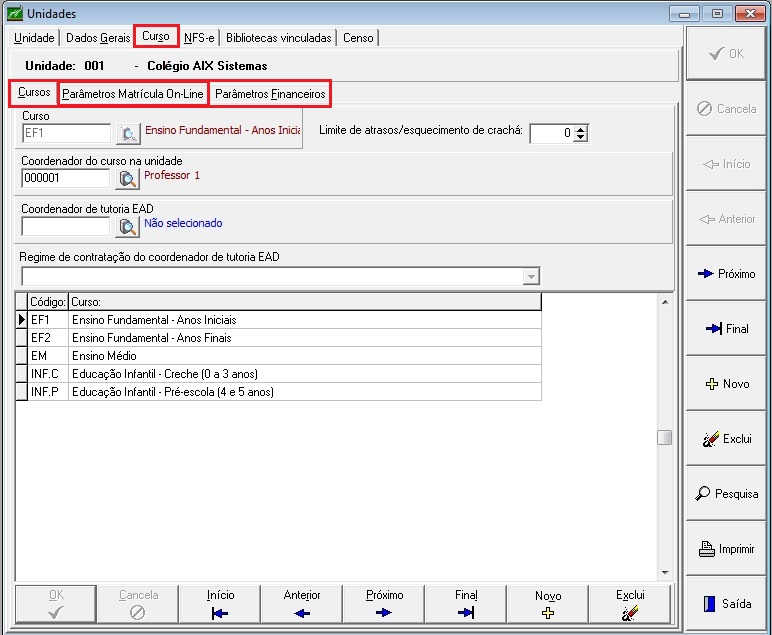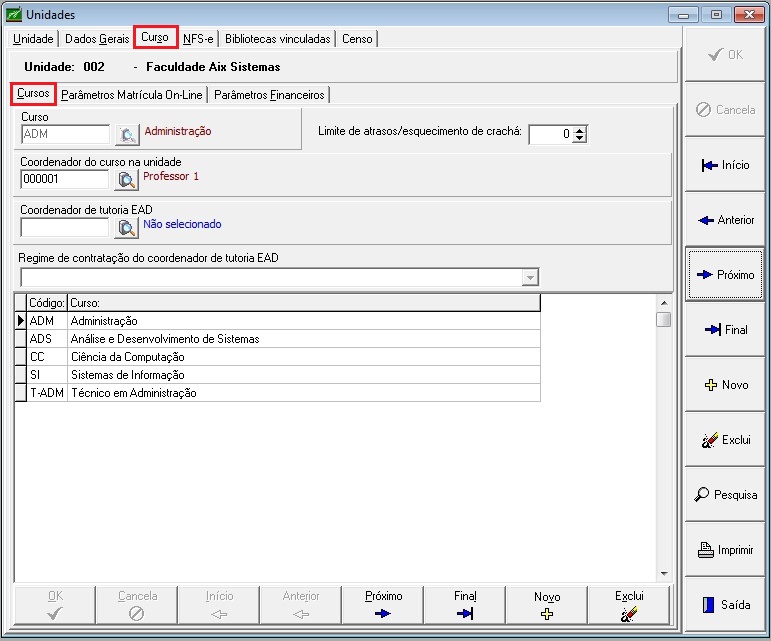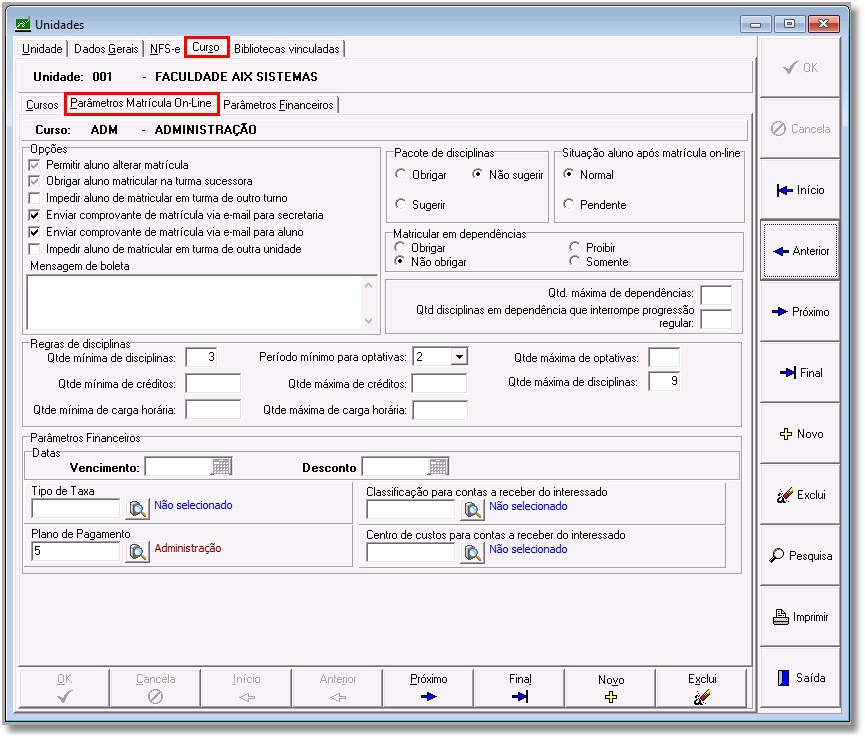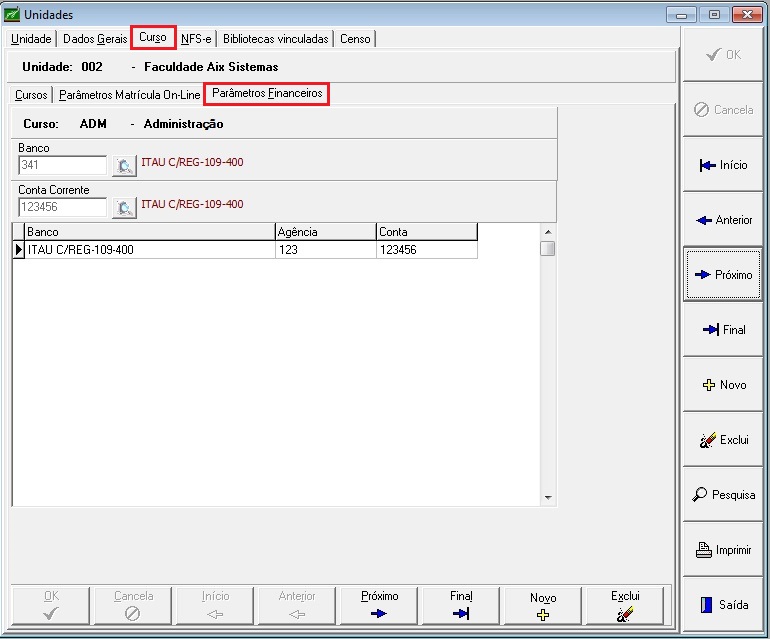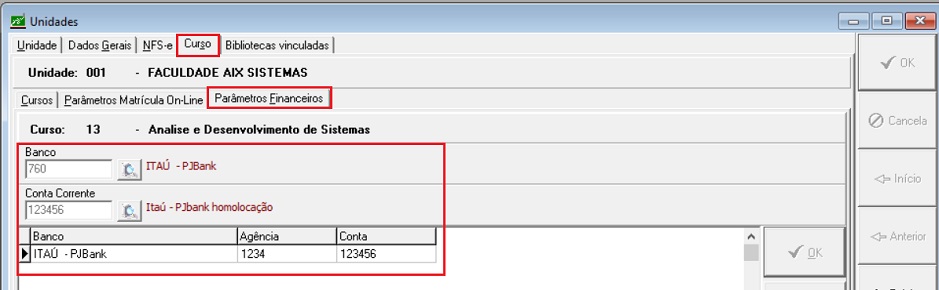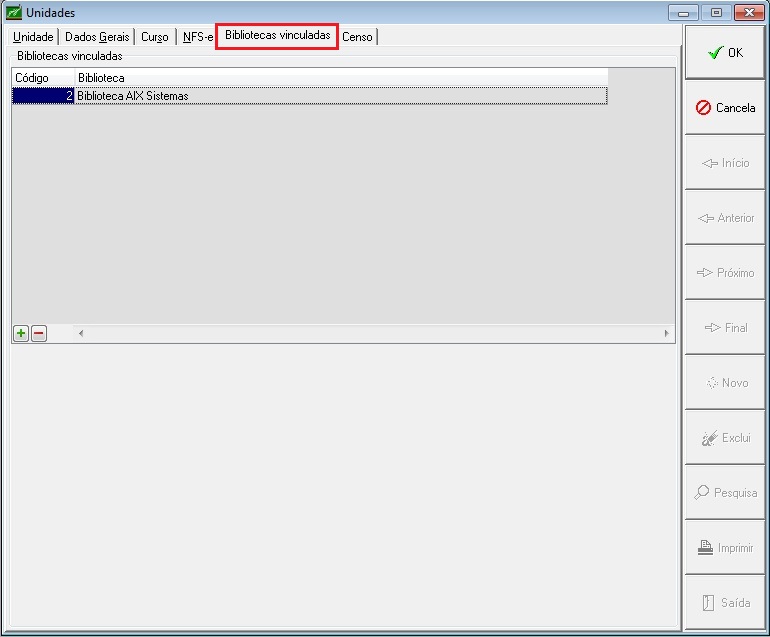Unidades - Giz Módulo Básico/Giz Registro Acadêmico
Índice
Aba Unidade
- As instituições que possuem outras unidades de oferta, podem cadastrá-las e trabalhar com todas elas individualmente no sistema.
- A aba Unidade possui as informações gerais da unidade acadêmica. A logomarca da unidade deve ser inserida clicando no botão Logo. É permitido os formatos bitmap (*.bmp) e Jpeg (*.jpg).
- Observações:
- 1) Através do checkbox Unidade Mantenedora é possível definir uma única Unidade como a principal para a realização do Censo.
- 2) É possível pesquisar o endereço da Unidade utilizando o número do CEP, através do botão localizado ao lado do campo de inserção do CEP.
- Conta Contábil Caixa (Ativo): neste campo, o usuário irá selecionar a conta em que o sistema contabilizará os valores do caixa da unidade. Esta conta é criada no plano de contas no Módulo Financeiro | Cadastros | Plano de Contas.
- Esta unidade é um polo: marcando este parâmetro, indicará que a unidade que está sendo cadastrada é um polo educacional.
INTEGRAÇÃO BANCÁRIA ONLINE
- Este campo é destinado para efetuar o credenciamento da unidade com o sistema de integração bancária online via Web Service.
- Esta opção será preenchida somente por instituições que desejam fazer integração aos bancos que possuem web service para registro bancário online. Em nosso sistema, já estão configurados os bancos: PJBank, Itaú, Banco do Brasil, Bradesco e Caixa Econômica Federal.
- A integração bancária online facilita a parte de cobrança, principalmente na geração de boleto e conciliando as informações com o WGiz e ERP-AIX.
- Observação:
- Para mais informações sobre o PJbank, conta Digital, gentileza, entrar em contato com setor comercial da AIX Sistemas.
- Caso deseja informações sobre como adquirir o serviço de integração bancária online via Web Service nos demais bancos, citados acima, gentileza, entrar em contato diretamente com a instituição financeira.
- Token: através do Token que a unidade será credenciada pelo banco. Clique no botão Credenciar para geração de Token de credenciamento e para realizar a integração.
- Será criado e inserido um token/código automaticamente.
- Este campo permanecerá desabilitado e bloqueado, pois qualquer alteração deste token/código poderá comprometer o processo da integração.
- Importante:
- Regras
- Para efetuar o credenciamento, é necessário que algumas informações sejam configuradas primeiramente no sistema.
- Realizar o cadastro do Diretor financeiro da instituição através do campo Diretor Administrativo no cadastro de Unidades | aba Dados Gerais, preenchendo o nome e e-mail conforme imagem a seguir.
- Para a unidade ser credenciada, é obrigatório o preenchimento dos dados de endereço no cadastro da mesma.
- Além disso, importante preencher:
- Razão Social;
- Endereço Completo: CEP, Endereço, Número, Complemento(opcional), Bairro, Cidade, Estado, DDD + Telefone;
- E-mail.
PROCESSO SELETIVO (CLOUD)
- Este campo será apresentado somente para instituições que possuem integração com o módulo Processo Seletivo , no qual realiza o gerenciamento de vestibulares, exame de seleção ou concurso público.
- Nele, a instituição irá preencher e indicar a unidade do processo seletivo que será associada à unidade cadastrada no Giz.
Aba Dados Gerais
- A aba Dados Gerais possui informações referente ao registro de documentação da instituição e nome/cargo do diretor(a) acadêmico, diretor(a) administrativo e secretário(a).
- O Logotipo do Estado deve ser inserido clicando no botão Logo. É permitido os formatos bitmap (*.bmp) e Jpeg (*.jpg).
Assinatura Digital do Diretor Acadêmico - Somente disponível para Faculdade
- Caso a instituição possua foto com a assinatura eletrônica do diretor acadêmico, poderá anexar ao campo Assinatura Digital do Diretor Acadêmico. É permitido os formatos bitmap (*.bmp) e Jpeg (*.jpg).
- Observação:A imagem da assinatura do diretor será exibida nos relatórios de Estágio.
Nova Carteirinha Digital
- Para o processo de exportação dos dados para emissão da nova ID Estudantil no sistema SEB é necessário que o campo Código da IES no INEP esteja preenchido.
- Atenção:
- Este campo é utilizado tanto para a realização do Censo Escolar como para a exportação para a nova ID Estudantil.
- Lembrando que, mesmo se a instituição de ensino não realizar o Censo Escolar no sistema ERP-AIX, para efetuar a exportação dos dados em lote, torna-se necessário atualizar as tabelas do censo no sistema.
- Clique aqui para saber mais sobre a exportação de dados para a ID Estudantil.
INTEGRAÇÃO BANCÁRIA ONLINE - PJBANK
- Importante:
- Regras
- Para efetuar o credenciamento da unidade, é importante preencher o campo CNPJ nesta aba.
Credenciamento PJBank
- Após realizar o preenchimento dos campos obrigatórios descritos anteriormente, é a hora de credenciarmos a unidade. Para isso, no próprio cadastro de unidades, vamos clicar no botão Credenciar, que se encontra na aba Unidade.
- Após clicar no botão, o sistema irá exibir a mensagem: Registrado com sucesso. E retornará o código Token de integração.
- Com isso, a unidade passa a ser registrada no sistema de webservice que irá efetuar a integração com os serviços de registros bancários online.
- Observação: Acesse a seção Aba Curso | Sub-Aba Parâmetros Financeiros, logo abaixo, para mais informações sobre o credenciamento.
Aba NFS-e
- Na aba NFS-e são definidos os parâmetros para a Nota Fiscal de Serviço Eletrônica.
- Observação: O modelo de exportação da nota fiscal eletrônica utilizado pela prefeitura como o padrão, poderá ser exportado nesta tela através da opção Modelo de exportação de notas fiscais eletrônicas.
Aba Curso
- A aba Curso é dividida em três sub abas:
- Cursos
- Parâmetros Matrícula OnLine
- Parâmetros Financeiros
- Veremos abaixo o processo de cada uma delas.
Cursos
- A sub aba Cursos lista todos os cursos pertencentes a cada unidade escolar. Nesta aba você também pode definir um Coordenador do curso na unidade.
- No campo Limite de atrasos/esquecimentos de crachá define-se quantos atrasos e esquecimentos de crachá são permitidos na entrada do aluno.
- Os campos Coordenador de Tutoria EAD e Regime de contratação do coordenador de tutoria EAD têm como função o preenchimento do Censo para as instituições que oferecem cursos na modalidade a distância.
Parâmetros Matrícula OnLine
- Para que seja possível utilizar o recurso de Matrícula Online é necessário antes criar um novo período letivo. Uma vez criado o novo período letivo, deve-se marcar no Módulo Básico| Utilitários| Períodos Letivos os parâmetros padrão matrícula e visível ao usuário.
- A sub aba Parâmetros Matrícula OnLine possui informações referente aos parâmetros que serão adotados na unidade acadêmica durante a matrícula online. Esta opção é utilizada somente para quem possui o Módulo WebGiz.
Opções
- Permitir aluno alterar matrícula: este parâmetro propicia ao aluno, após ter adicionado as disciplinas que deseja cursar, reverter a situação e acrescentar ou escolher outras. Caso contrário, o que foi salvo não poderá ser alterado.
- Obrigar aluno matricular na turma sucessora: marcada esta opção, o aluno não poderá escolher outra turma que não seja a sucessora definida no cadastro da turma atual.
- Impedir aluno de matricular em turma de outro turno: se marcado este parâmetro, só aparecerão para o aluno as turmas de mesmo turno para selecionar. Ou seja, se o aluno estava estudando no turno da tarde, permanecerá no turno da tarde.
- Enviar comprovante de matrícula via e-mail para secretaria: procedimento realizado automaticamente pelo sistema desde que o e-mail da secretaria tenha sido informado no arquivo configuration do Webgiz e que os parâmetros de internet tenham sido devidamente configurados.
- Enviar comprovante de matrícula via e-mail para aluno: procedimento automático realizado pelo sistema desde que os e-mails dos alunos tenham sido informados no cadastro de matrícula e que os parâmetros de internet tenham sido devidamente configurados no Webgiz.
- Impedir aluno de matricular em turma de outra unidade: marcada esta opção, somente aparecerão turmas da unidade atual no qual o aluno está matriculado para seleção. O aluno não poderá se matricular em outra unidade.
Pacote de disciplinas (grade curricular)
- Obrigar: obriga o aluno a escolher todas as disciplinas que aparecem marcadas na rematrícula online (Webgiz), que são as disciplinas obrigatórias da grade curricular atribuídas à turma sucessora.
- Não obrigar: marcada esta opção, o aluno fica livre para escolher as disciplinas que irá cursar.
- Sugerir: o sistema sugere as disciplinas que o aluno pode escolher deixando-as marcadas. No entanto, é possível desmarcá-las, caso se deseje.
Situação aluno após matrícula on-line
- Normal: aluno em situação normal.
- Pendente: esta opção normalmente é a mais usada, pois após a matrícula, a secretaria verifica toda a situação do aluno e então o coloca como normal manualmente, já que pode haver pendências financeiras.
Matricular em dependências
- Obrigar: as dependências aparecem marcadas e deverão ser cursadas, não sendo possível desmarcá-las.
- Não obrigar: o aluno poderá optar por escolher ou não as dependências.
- Proibir: o aluno não pode escolher disciplinas de dependência para cursar.
- Somente: o aluno só poderá se matricular em disciplinas de dependência.
- Mensagem de boleta: Neste campo, o usuário poderá digitar uma mensagem de boleta diferente para cada curso.
- Quantidade máxima de dependências: nesse campo define-se quantas dependências o aluno poderá cursar: Exemplo: se no cadastro do curso foi informado 3, e aqui foi informado 2, significa que o aluno pode ter até 3 dependências para cursar no próximo período, mas que pode escolher para rematricula somente 2 devido ao horário das aulas.
- Observação: A informação de máximo de dependências do cadastro de cursos do GIZ, só serve para o período letivo em questão.
- Quantidade disciplinas em dependência que interrompe progressão regular: neste campo define-se a quantidade de disciplinas que o aluno poderá ter no máximo, para que possa se matricular no próximo período. Caso se ultrapasse a quantidade definida nesse parâmetro, o aluno só poderá se matricular nas dependências.
Regras de disciplinas
- Qtde mínima de disciplinas: Define a quantidade mínima de disciplinas que o aluno deverá escolher.
- Qtde mínima de créditos: define a quantidade mínima de créditos das disciplinas a serem escolhidas.
- Qtde mínima de carga horária: define a quantidade mínima de carga horária das disciplinas a serem escolhidas.
- Período mínimo para optativas: define-se nesse campo o período (série) mínimo para as disciplinas optativas.
- Qtde máxima de créditos: define a quantidade máxima de créditos das disciplinas a serem escolhidas.
- Qtde máxima de carga horária: define a quantidade máxima de carga horária das disciplinas a serem escolhidas.
- Qtde máxima de optativas: define a quantidade máxima de disciplinas optativas que o aluno poderá escolher.
Parâmetros Financeiros
- Datas (vencimento/tolerância): informar estas datas quando o cliente utilizar tabela de preço. Estes campos só serão habilitados caso se utilize a geração de débitos por Tabela de Preços.
- Tipo de taxa: taxa utilizada para reserva de vaga no curso.
- Plano de pagamento: necessário informar caso seja utilizado plano de pagamento. Este campo só será habilitado caso se utilize a geração de débitos por Plano de Pagamento.
- Observação: mesmo que seja criado um plano de parcela única para a matrícula, após o aluno realizar a rematrícula online, o sistema irá listar em situação financeira do aluno tanto o débito de matrícula, quanto os débitos que se encontram em aberto independente do período letivo.
- Classificação para contas a receber do interessado: plano de contas do qual a taxa extra se refere.
- Centro de custos para contas a receber do interessado: centro de custos do qual a taxa extra se refere.
Parâmetros Financeiros
- Através da sub aba Parâmetros Financeiros é possível fazer a associação da conta corrente ao curso. Com esta associação, o sistema imprime boletos relativos a determinada conta (por aluno ou por responsável) de uma só vez, não necessitando informar o filtro de unidade e curso, somente a conta corrente. Estas informações serão aproveitadas no Giz Recebimentos.
INTEGRAÇÃO BANCÁRIA ONLINE
- Para que o credenciamento da unidade junto ao webservices, descrito acima na seção Credenciamento, funcione corretamente, é importante realizar a associação da(s) conta(s) corrente(s) que irá utilizar na integração bancária aos cursos de sua instituição. Com isso, o sistema Giz saberá qual é a unidade já credenciada ao sistema de integração bancária online, para que nos próximos processos seja possível realizar o credenciamento das contas correntes.
- Observação: acesse o cadastro da(s) conta(s) corrente(s) para mais informações sobre a integração bancária online.
Aba Bibliotecas vinculadas
- A aba Bibliotecas vinculadas tem o objetivo de vincular uma biblioteca à unidade. Quando houver esse vínculo, ao matricular o aluno o sistema fará o vínculo automático do aluno com a biblioteca da unidade.